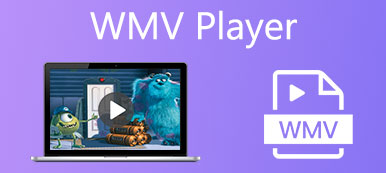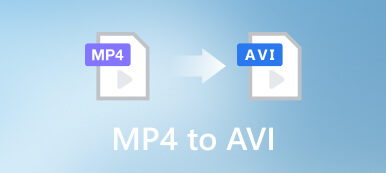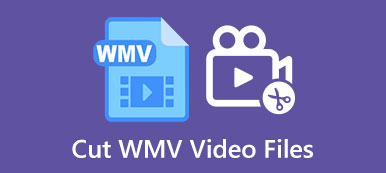Bu eğitim size en iyi yolları söyleyecektir. WMV MP4 dönüştürmek. Windows Media Video'nun kısaltması olan WMV, Microsoft tarafından çevrimiçi video akışı için geliştirilmiştir. Video dosyalarını dünyanın en popüler işletim sistemi Windows'ta depolamak için kullanılır. Ancak, düşük görüntü kalitesi büyük bir sorundur. Ayrıca, diğer işletim sistemlerinde WMV dosyalarını açmak zordur. Bu yüzden WMV videolarını MP4 formatına çevirmeniz gerekebilir.

- Bölüm 1: Bilgisayarda WMV'yi MP4'e Dönüştürmenin İki Yolu
- Bölüm 2: WMV'yi Çevrimiçi MP4'e Dönüştürmenin İki Yolu
- Bölüm 3: WMV'yi Android'de MP4'e Dönüştürme
- Bölüm 4: WMV'den MP4'e geçiş hakkında SSS
Bölüm 1: Bilgisayarda WMV'yi MP4'e Dönüştürmenin İki Yolu
Yol 1: WMV'yi Kalite Kaybı Olmadan MP4'e Dönüştürme
WMV'yi kalite kaybı olmadan MP4'e dönüştürmek için aşağıdakiler gibi güçlü bir araca ihtiyacınız vardır: Apeaksoft Video Dönüştürücü Ultimate. Yerleşik AI teknolojisi, video kalitesini olabildiğince optimize eder. Daha da önemlisi, kullanıcı dostu tasarımı onu yeni başlayanlar için en iyi seçenek haline getiriyor.

4,000,000 + Yüklemeler
Birden fazla WMV'yi aynı anda MP4'e dönüştürün.
Koruyun ve video kalitesini artırmak otomatik olarak.
Taşınabilir cihazlarda oynatmak için videoları yeniden kodlayın.
Video düzenleme gibi çok çeşitli bonus araçları dahil edin.
Kaliteden ödün vermeden WMV'yi MP4'e dönüştürme adımları şunlardır:
1. AdımWMV ekle
Masaüstünüze yükledikten sonra en iyi WMV'den MP4'e dönüştürücüyü açın. Windows 11/10/8/7 ve Mac OS X ile uyumludur. dönüştürücü pencere, tıklayın Dosya Ekle menüsünü açın veya + düğmesine basın ve dönüştürmek istediğiniz WMV dosyalarını açın.

2. AdımÇıkış formatını seç
Videolar yüklendikten sonra, onları ana arayüzde göreceksiniz. Tıkla Tümünü Şuna Dönüştür profil iletişim kutusunu açmak için sağ üst köşedeki menüye gidin Video sekmesini tıklayın ve seçin MP4 sol tarafta. Ardından, amacınıza göre bir ön ayar seçin. Çözünürlüğü, kaliteyi ve diğer parametreleri de düğmesine basarak değiştirebilirsiniz. vites düğmesine basın.

3. AdımWMV'yi MP4'e dönüştürün
Ayarlar tamamlandığında ana arayüze dönün ve alt alanı bulun. Klasör düğmesine basın ve sonucu kaydetmek için bir hedef belirleyin. Son olarak, Hepsini dönüştür düğmesine basın.

Yol 2: FFmpeg Kullanarak WMV'yi MP4'e Dönüştürme
FFmpeg, WMV'yi MP4'e dönüştürmenin de güçlü bir yoludur. Diğer yazılımların aksine, komut satırlarını kullanarak dosya biçimlerini dönüştürür. Üstelik tamamen ücretsizdir ve Windows, Linux ve Mac'te kullanılabilir. Tek dezavantajı ortalama insanlar için biraz karmaşık. Bu nedenle, aşağıda tüm süreci gösteriyoruz.
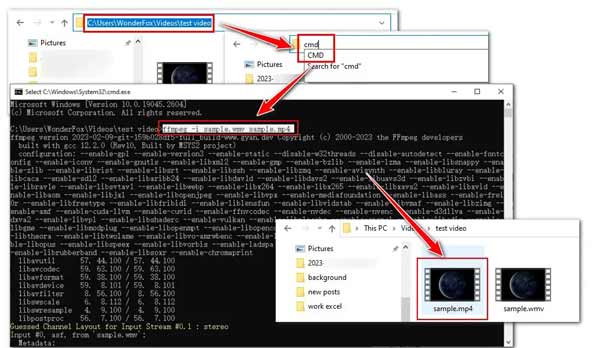
1. AdımDönüştürücüyü resmi web sayfasından indirin. Ardından dosyaları zip klasöründen çıkarın. Sistem sürücünüze gidin, bir klasör oluşturun ve FFmpegtool olarak adlandırın ve bu dosyaları yeni klasöre yapıştırın.
2. AdımAçın koşmak kutu, yazın cmdve basın Giriş anahtarı. Ardından, cd/ yazın ve Enter tuşuna basın. Şimdi, komutu yürütün cd FFmpegtool.
3. AdımArdından, cd bin komutunu uygulayın ve ardından FFMPEG.exe. Kurulumu tamamlamak için birkaç saniye bekleyin.
4. AdımSonunda, dönüştürmek istediğiniz WMV dosyasının bulunduğu klasöre erişin. komutu yürüt ffmpeg -i dosyaadı.wmv dosyaadı.mp4. değiştirmek dosyaadı.wmv WMV dosya adıyla ve dosyaadı.mp4 MP4 dosya adıyla. Ardından klasörde yeni bir MP4 dosyası belirdiğini göreceksiniz.
Bölüm 2: WMV'yi Çevrimiçi MP4'e Dönüştürmenin İki Yolu
1. Yol: WMV'yi Sınırsız Çevrimiçi MP4'e Dönüştürme
Web WMV'den MP4'e dönüştürücüler, WMV dosya biçiminizi değiştirmek için uygun bir yoldur. Ancak, çoğunun dosya boyutu sınırlamaları vardır veya ücretsiz değildir. Apeaksoft Ücretsiz Video Dönüştürücü, ise herhangi bir sınırlama olmaksızın tamamen ücretsizdir. Birden fazla WMV dosyası yüklemenizi ve bunları MP4'e dönüştürmenizi sağlar. Bonus özellikler sağlamasa da, birkaç özel seçenek ve etkileyici çıktı kalitesi elde edebilirsiniz.
1. AdımTürkiye Dental Sosyal Medya Hesaplarından bizi takip edebilirsiniz. https://www.apeaksoft.com/free-online-video-converter/ bir tarayıcıda tıklayın ve Dönüştürülecek Dosyaları Ekleyin Başlatıcıyı yüklemek için düğmesine basın.

2. AdımBaşlatıcı açıldığında, Dosya Ekle düğmesine basın ve WMV dosyalarını yükleyin.

3. Adımseç MP4 en altta tıklayın ve Dönüştür düğmesi. Dönüştürdükten sonra MP4 dosyalarını doğrudan indirebilirsiniz.
Yol 2: Zamzar'da WMV'yi MP4'e Dönüştürme
Zamzar, popüler bir çevrimiçi dosya dönüştürücüsüdür. WMV'den MP4'e dönüştürücü gibi birçok dönüştürücü uygulaması içerir. Kullanıcıların 50 MB'a kadar birden fazla medya dosyasını işleyebileceği ücretsiz bir sürüm var. Diğer bir yararı da MP4 dosyalarını daha sonra indirebilmeniz için e-postanıza göndermektir.
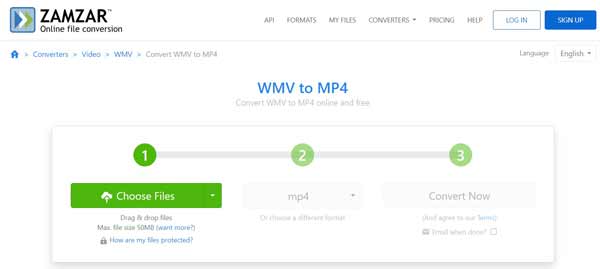
1. AdımAçılış https://www.zamzar.com/convert/wmv-to-mp4/ web tarayıcınızda. Tıkla Dosyaları Seçin WMV dosyalarını diskinizden yüklemek için düğmesine basın. Veya videoları URL, Dropbox, OneDrive veya Google Drive'dan açabilirsiniz.
2. AdımBiçim menüsünü aşağı çekin ve seçin mp4. Tıkla Şimdi dönüştür WMV'yi çevrimiçi olarak MP4'e dönüştürmeyi başlatmak için düğmesine basın.
3. AdımTamamlandığında, MP4 dosyalarını doğrudan indirin.
not: Sonuçları indirmek uygun değilse, yanındaki kutuyu işaretleyin. Tamamlandığında e-posta gönder ve email adresinizi bırakın. Ardından uygulama sonuçları e-postanıza gönderir.
Bölüm 3: WMV'yi Android'de MP4'e Dönüştürme
Önce mobil cihazlar için, Android'de WMV'yi MP4'e dönüştürmenin en kolay yolu bir video dönüştürücü uygulamasıdır. Neyse ki Play Store'da çok sayıda video dönüştürücü uygulaması bulabilirsiniz. Size iş akışını göstermek için örnek olarak VidSoftLab tarafından yayınlanan Video Converter'ı kullanıyoruz.
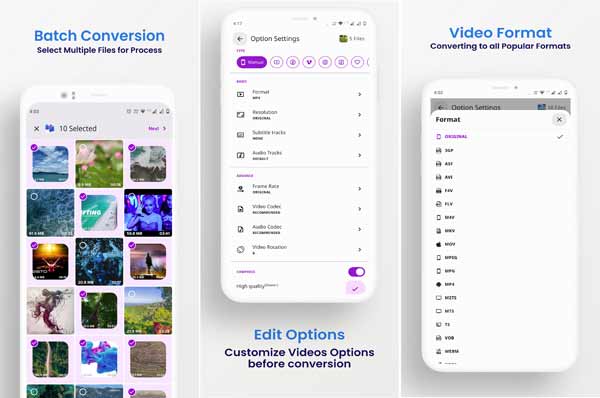
1. Adım Telefonunuzda WMV'den MP4'e dönüştürücü uygulamasını çalıştırın ve değiştirmek istediğiniz WMV videolarını seçin.
2. AdımDokunun Sonraki düğmesine basarak Seçenek Ayarları ekran oluşturulan seçeneğini belirleyin ve MP4 listede.
3. AdımSonra, simgesine dokunun. tamam değişiklikleri onaylamak için
not: Bu uygulama, reklamları görüntüleyerek kullanmak için ücretsizdir. Reklamları kaldırmak istiyorsanız, pro sürümüne yükseltmeniz gerekir.
Bölüm 4: WMV'den MP4'e geçiş hakkında SSS
Windows Media Player WMV'yi MP4'e dönüştürebilir mi?
Hayır, Windows Media Player, PC'lerdeki yerleşik medya oynatıcı ve yöneticidir. Hem WMV hem de MP4'ü açabilir, ancak video formatlarını değiştiremez. WMV'yi MP4 olarak değiştirmek için üçüncü taraf bir video dönüştürücü kullanmalısınız.
WMV vs MP4, hangisi daha iyi?
WMV, PC'lerde iyi bir video formatıdır. Çoğu yazılım video formatını açabilir ve oynatabilir. Ancak, MP4 çoğu işletim sisteminde ve web sitesinde yaygın olarak kullanılmaktadır. İhtiyacınıza göre uygun bir video formatı seçebilirsiniz.
WMV'yi iPhone'a aktarabilir misiniz?
Evet, yapabilirsiniz WMV'yi iPhone'unuza aktarın, ancak önceden yüklenmiş medya oynatıcı video dosyasını açamıyor. Başka bir deyişle, iPhone'unuzda WMV videolarını açmak için VLC gibi üçüncü taraf bir medya oynatıcıya ihtiyacınız var.
Sonuç
Şimdi, dönüştürmenin en az beş yolunda ustalaşmalısın. WMV dosyalarını MP4'e dönüştürme PC'lerde, Mac'te ve Android'de biçimlendirin. Bazıları en iyi çıktı kalitesini üretebilir. Diğerleri ücretsizdir. Durumunuza göre uygun aracı seçebilirsiniz. Apeaksoft Video Converter Ultimate, ortalama insanlar için en iyi seçenektir. Diğer tavsiyeler? Lütfen bunları aşağıya yazınız.